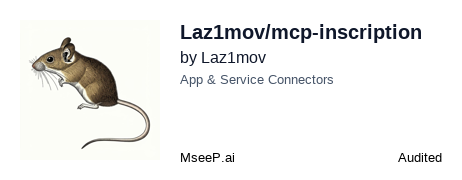
MCP-сервер записи
Обзор
Сервер протокола контекста модели (MCP), который позволяет моделям ИИ взаимодействовать с порядковыми надписями, позволяя им отображать содержимое транзакции.
🎮 Демо
Демонстрационное Goose |
💼 Содержание
🔧 Особенности
Порядковое определение : автоматическое обнаружение и анализ транзакций Bitcoin в порядковые номера, поддержка текстовых, графических, json и других форматов надписей.
🦆 Интеграция гуся
Goose — это фреймворк агента ИИ с открытым исходным кодом от Block, который поддерживает расширения через Model Context Protocol. Вы можете интегрировать сервер MCP-Inscription как расширение Goose, чтобы Goose мог взаимодействовать с Ordinals Inscriptions. Goose поддерживает два режима интеграции для серверов MCP: запуск сервера как локального процесса (STDIO) или подключение к нему как удаленной службы через Server-Sent Events (SSE). Ниже приведены инструкции для обоих методов:
Использование STDIO (локальное расширение)
Этот метод запускает сервер MCP-Inscription локально как подпроцесс Goose, взаимодействуя через стандартный ввод/вывод.
Клонируйте и соберите репозиторий MCP-Inscription (если вы еще этого не сделали):
git clone https://github.com/Laz1mov/mcp-inscription cd mcp-inscription npm install npm run buildЗапишите полный абсолютный путь к репозиторию, так как он понадобится вам на следующем шаге.
Добавьте новое расширение в Goose: Откройте интерфейс конфигурации Goose. Это можно сделать через командную строку, запустив
goose configure, или в приложении Goose Desktop, перейдя в Настройки > Расширения . В меню выберите «Добавить расширение». ( Использование расширений | goose )Выберите тип расширения — Расширение командной строки: при появлении запроса на выбор типа расширения выберите Расширение командной строки (в меню CLI или пользовательском интерфейсе), чтобы Goose знал, что ему следует запустить локальную команду ( Использование расширений | goose ) (в отличие от встроенного или удаленного расширения).
Введите данные расширения: Укажите имя и команду для сервера MCP-Inscription:
ID :
mcp-inscriptionИмя: Вы можете назвать его «mcp-inscription» или любым другим идентификатором (это будет то, как вы будете называть расширение).
Команда: Укажите полный путь к созданному скрипту CLI. Например:
node /absolute/path/to/mcp-inscription/build/cli.jsЗамените
/absolute/path/to/mcp-inscriptionна фактический путь к месту, куда вы клонировали репозиторий.Обычно вам не нужно добавлять никаких аргументов за пределами пути скрипта (если только ваш сервер не требует специальных флагов).
Завершить и включить: завершить добавление расширения. Goose добавит это новое расширение в свою конфигурацию (обычно
~/.config/goose/config.yaml). Убедитесь, что расширение включено (если используется мастер CLI, оно должно быть включено по умолчанию после добавления; в приложении Goose Desktop вы можете проверить список расширений и включить его, если это еще не сделано ( Использование расширений | goose ) ( Использование расширений | goose )).Запустите сеанс Goose с новым расширением: Теперь вы можете использовать расширение в Goose. Если вы запускаете Goose через CLI, запустите сеанс, включающий расширение, выполнив:
goose session --with-extension "mcp-inscription"
замените «ordinals» на любое имя, которое вы дали расширению ( Использование расширений | goose ). (Это гарантирует, что сеанс загрузит расширение. В качестве альтернативы, если расширение включено глобально, Goose Desktop или CLI автоматически сделают его доступным во всех сеансах.)
Использование SSE (удалённое расширение)
Этот метод подключает Goose к уже работающему серверу MCP через поток HTTP SSE. Используйте его, если вы хотите запустить сервер MCP-Inscription как автономную службу (возможно, на другой машине или просто независимо от Goose).
Запустите сервер MCP как автономную службу: Запустите сервер MCP-Inscription в режиме SSE для прослушивания подключений:
# Navigate to your mcp-inscription directory cd /path/to/mcp-inscription # If you havent built it yet npm install npm run build # Run in SSE mode on port 3000 (default) SERVER_MODE=sse node build/cli.js # Alternatively, specify a different port SERVER_MODE=sse PORT=9000 node build/cli.jsЭто запустит сервер в режиме SSE и сделает его доступным по адресу
http://localhost:3000(или по указанному вами порту).Добавьте новое расширение в Goose (удалённо): как и прежде, запустите
goose configureили используйте Goose UI для добавления расширения ( Using Extensions | goose ). На этот раз выберите Remote Extension , когда вас попросят указать тип расширения ( Using Extensions | goose ). Это сообщит Goose, что он будет подключаться к внешнему серверу через SSE.Введите данные удаленного расширения: дайте расширению имя (например, "ordinals") и укажите URL сервера. Для URL введите базовый адрес, по которому работает сервер MCP. Например, если ваш сервер прослушивает порт 9000 на локальной машине, вы можете ввести
http://localhost:9000. Goose попытается подключиться к конечной точке SSE сервера MCP по этому адресу. (Goose использует стандартный путь MCP SSE, который по соглашению находится под маршрутом/mcp/sseна сервере, вам обычно нужно просто указать хост и порт, а Goose сделает все остальное.)Включите расширение: После добавления удаленного расширения убедитесь, что оно включено в настройках Goose (как и в случае STDIO). Необходимо включить только одно из расширений STDIO или SSE (с теми же инструментами) — если вы случайно включили и локальную, и удаленную версию одного и того же сервера, вы можете отключить одно из них, чтобы избежать путаницы.
Использование расширения MCP-Inscription в Goose: После настройки расширения (с помощью любого из указанных выше методов) и его включения вы можете взаимодействовать с Goose и запрашивать данные ord через него. В новом чате или сеансе Goose просто задавайте вопросы, как обычно. Goose распознает, когда использовать инструменты MCP-Inscription для выполнения вашего запроса. Например:
«Покажите мне порядковые номера: 0169d12c4edf2026a67e219c10207438a080eb82d8f21860f6784dd66f281389?»
Когда вы зададите эти вопросы, Goose вызовет инструменты сервера MCP-Inscription и вернет ответ (например, информацию о последнем блоке Bitcoin). Вы должны увидеть, как Goose отвечает актуальной информацией, извлеченной из блокчейна Bitcoin через сервер MCP-Inscription.
Если Goose, похоже, не использует расширение (например, если он отвечает, что не может найти информацию), убедитесь, что расширение включено и что сервер запущен (в режиме SSE для удаленного доступа). Вы также можете запустить CLI Goose с подробным протоколированием, чтобы увидеть, пытался ли он вызвать расширение. Как правило, если настроен правильно, Goose автоматически обнаружит возможности сервера MCP-Inscription и использует их при необходимости.
Дополнительные ресурсы: Для получения более подробной информации о расширениях Goose и MCP обратитесь к официальной документации Goose ( Использование расширений | goose ). Документация включает список встроенных и созданных сообществом расширений и объясняет, как серверы MCP интегрируются в Goose. Вы также можете найти каталог доступных серверов MCP и дополнительные советы по настройке в документации Goose и документации Model Context Protocol. Это может помочь, если вы хотите изучить больше расширений или разработать свои собственные.
🔑 Интеграция с рабочим столом Клода
Чтобы использовать сервер MCP-Inscription с Claude Desktop (настольное приложение Anthropic для Claude), выполните следующие действия:
Загрузите и установите Claude Desktop: Посетите официальную страницу загрузок Claude Desktop и получите приложение для вашей операционной системы (macOS или Windows) ( Установка Claude для рабочего стола | Справочный центр Anthropic ). Установите приложение и убедитесь, что вы используете последнюю версию (вы можете проверить наличие обновлений в меню приложения).
Клонируйте и создайте репозиторий MCP-Inscription:
git clone https://github.com/Laz1mov/mcp-inscription cd mcp-inscription npm install npm run buildНастройте Claude Desktop для использования сервера MCP-Inscription: Откройте файл конфигурации Claude Desktop (он создается при первом редактировании настроек в Claude Desktop):
macOS:
~/Library/Application Support/Claude/claude_desktop_config.jsonWindows:
%APPDATA%\Claude\claude_desktop_config.json
Добавьте запись для сервера MCP-Inscription в эту конфигурацию JSON в разделе"mcpServers". Например:
{ "mcpServers": { "mcp-inscription": { "command": "node", "args": ["/absolute/path/to/mcp-inscription/build/cli.js"] } } }В приведенном выше фрагменте
"mcp-inscription"— это идентификатор сервера (вы можете назвать его как хотите). Замените/absolute/path/to/mcp-inscriptionна фактический полный путь к месту, куда вы клонировали репозиторий.Перезапустите Claude Desktop: сохраните файл
claude_desktop_config.json, а затем закройте и снова откройте Claude Desktop . При следующем запуске Claude автоматически запустит сервер MCP-Inscription в соответствии с настройками. Если Claude Desktop был запущен, вам необходимо перезапустить его, чтобы изменения вступили в силу.
Тестирование интеграции Claude Desktop
После перезапуска Claude Desktop вы можете проверить правильность работы сервера MCP-Inscription:
Проверьте ответ: Клод должен вернуть подробный ответ (например, саму надпись или информацию о рунах) без ошибок. Если вы получили сообщение об ошибке или не получили полезного ответа, возможно, сервер MCP не подключен должным образом.
Проверьте журналы Клода (при необходимости): Claude Desktop предоставляет файлы журналов, которые могут помочь в отладке интеграции MCP. Если инструмент не отвечает, проверьте файлы журналов в:
macOS:
~/Library/Logs/Claude/Windows:
%APPDATA%\Claude\logs\
Найдитеmcp.logдля общих сообщений о подключении MCP и файл с именемmcp-server-mcp-inscription.log(или с любым другим именем, которое вы использовали) для вывода/ошибок сервера MCP. Эти журналы покажут, был ли запущен сервер или были ли какие-либо ошибки (например, неправильный путь или исключения на сервере). Если вы видите ошибки, исправьте конфигурацию или среду по мере необходимости, затем ��ерезапустите Claude Desktop и повторите тестирование.
Установка через Smithery
Чтобы автоматически установить Inscription Server для Claude Desktop через Smithery :
📂 Структура проекта
📦 Доступные инструменты
show_ordinals
Описание:
Декодирует данные порядковой надписи из данных свидетеля транзакции.
Схема ввода:
Пример ввода:
Выход:
Возвращает декодированное содержимое надписи, которое может быть текстом, JSON, HTML или другими форматами.
🚨 Обработка ошибок
Сервер использует пользовательские типы ошибок для обработки операций Bitcoin и запросов блокчейна. Подробные сообщения об ошибках регистрируются с помощью Pino и включаются в ответы клиентов для упрощения отладки.
🤝 Вклад
Приветствуются ваши вклады и запросы на функции! Не стесняйтесь отправлять запросы на включение или открывать проблемы на GitHub.
📝 Лицензия
Данный проект лицензирован по лицензии MIT .
hybrid server
The server is able to function both locally and remotely, depending on the configuration or use case.
Tools
Позвольте помощникам ИИ напрямую взаимодействовать с надписями Bitcoin Ordinals. Легко интегрируется с Goose и Claude Desktop для извлечения и отображения содержимого надписей из транзакций.
Related MCP Servers
- -securityAlicense-qualityEnables AI assistants to interact with Obsidian vaults, providing tools for reading, creating, editing and managing notes and tags.Last updated -852531MIT License
- -securityFlicense-qualityEnables secure interactions with cryptocurrency daemon RPC interfaces through AI assistants, supporting transaction management, wallet operations, and daemon monitoring for Bitcoin-derived cryptocurrencies.Last updated -1
Base MCP Serverofficial
-securityAlicense-qualityProvides onchain tools for Claude AI to interact with the Base blockchain and Coinbase API, enabling wallet management, fund transfers, and smart contract deployment.Last updated -171293MIT License- AsecurityAlicenseAqualityProvides tools for AI assistants to interact with the Ethereum blockchain through standard JSON-RPC methods, enabling queries for account balances, gas prices, and smart contract code.Last updated -310MIT License